Hal yang Anda Butuhkan:
Untuk berhasil menginstal OwnCloud di Raspberry Pi 3 menggunakan artikel ini, Anda perlu,
- Komputer papan tunggal Raspberry Pi 3.
- Kartu microSD minimal 8 GB atau lebih.
- Konektivitas jaringan di Raspberry Pi.
Menginstal Raspbian di Raspberry Pi:
Anda harus menginstal Raspbian OS di Raspberry Pi 3 Anda untuk menginstal OwnCloud di Raspberry Pi.
Saya telah menulis artikel khusus tentang menginstal Raspbian OS di Raspberry Pi yang dapat Anda baca di https://linuxhint.com/install_raspbian_raspberry_pi/. Saya harap ini akan membantu. Jika Anda memiliki pertanyaan, jangan ragu untuk bertanya di https://support.linuxhint.com/.
Menghubungkan Raspberry Pi ke Internet:
Anda dapat menghubungkan salah satu ujung kabel LAN Anda (CAT5E atau CAT6) ke Router atau Switch Anda dan ujung lainnya ke Raspberry Pi Anda untuk mendapatkan konektivitas internet dengan mudah.
Anda dapat menggunakan Wifi di Raspberry Pi Anda juga. Saya telah menulis artikel khusus yang dapat Anda baca di https://linuxhint.com/rasperberry_pi_wifi_wpa_supplicant/.
Menghubungkan ke Raspberry Pi dari Jarak Jauh:
Setelah Anda menginstal dan mengkonfigurasi Raspbian, dapat terhubung ke Raspberry Pi Anda menggunakan SSH.
Untuk melakukannya, jalankan perintah berikut dari laptop atau desktop Anda.
$ssh pi@IP_ADDRcatatan: Sini, IP_ADDR adalah alamat IP Raspberry Pi Anda.
Jika Anda melihat pesan ini, ketik saja ya dan tekan

Sekarang, ketikkan kata sandi Raspberry Pi Anda dan tekan
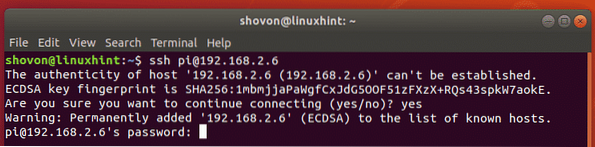
Menambahkan Repositori Paket OwnCloud:
OwnCloud tidak tersedia di repositori paket resmi Raspbian. Tetapi Anda dapat dengan mudah menambahkan repositori paket OwnCloud resmi di Raspbian dan menginstal OwnCloud.
Pertama, unduh kunci GPG dari repositori paket OwnCloud dengan perintah berikut:
$ wget -nv https://download.awan sendiri.org/download/repositori/produksi/Debian_9.0/Rilis.kunci -O Rilis.kunci

Kunci GPG harus diunduh.

Sekarang, tambahkan kunci GPG ke manajer paket APT dengan perintah berikut:
$ sudo apt-key add - < Release.key
Kunci GPG harus ditambahkan.

Sekarang, jalankan perintah berikut untuk menambahkan repositori paket OwnCloud resmi ke Raspbian:
$ echo 'deb http://download.awan sendiri.org/download/repositori/produksi/Debian_9.0/ /'| sudo tee /etc/apt/sources.daftar.d/owncloud.daftar

Memperbarui Paket Raspbian:
Anda harus memutakhirkan paket yang ada dari OS Raspbian Anda sebelum Anda menginstal sesuatu yang baru.
Pertama, perbarui cache repositori paket APT dengan perintah berikut:
$ sudo apt update
Cache repositori paket APT harus diperbarui.
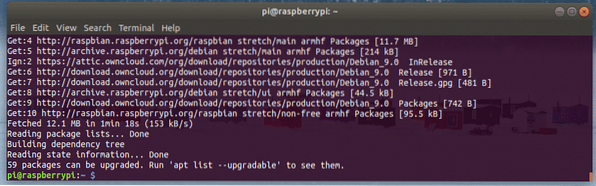
Sekarang, perbarui semua paket yang ada dengan perintah berikut:
$ sudo apt upgrade
tekan kamu lalu tekan
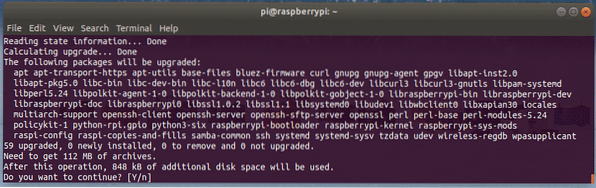
Jika Anda melihat pesan ini, tekan q.
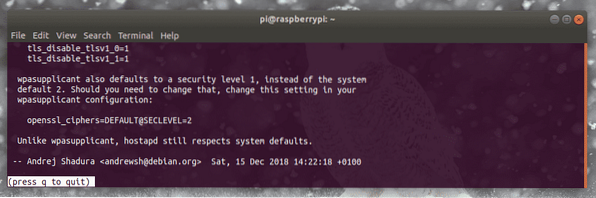
Instalasi harus dilanjutkan.
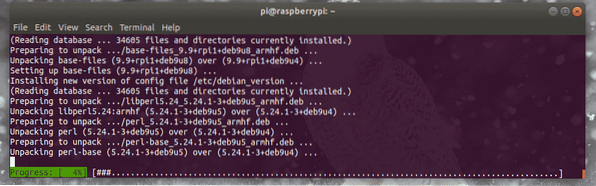
Pada titik ini, semua paket Raspbian yang ada harus ditingkatkan.
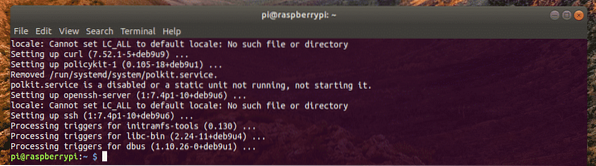
Sekarang, reboot Raspberry Pi Anda dengan perintah berikut:
$ sudo reboot
Menginstal dan Mengonfigurasi Apache dan MySQL untuk OwnCloud:
OwnCloud adalah aplikasi web yang berjalan pada tumpukan LAMP (Linux, Apache, MySQL/MariaDB, PHP). Jadi, Anda memerlukan server LAMP yang berfungsi penuh sebelum Anda dapat menginstal OwnCloud. Saya akan menunjukkan cara melakukannya di bagian ini.
Anda dapat menginstal Apache, PHP, MariaDB dan beberapa ekstensi PHP di Raspbian dengan perintah berikut:
$ sudo apt install apache2 libapache2-mod-php mariadb-server mariadb-client php-bz2php-mysql php-curl php-gd php-imagick php-intl php-mbstring php-xml php-zip

Sekarang, tekan kamu lalu tekan
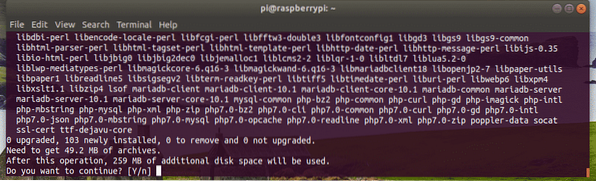
Semua paket yang diperlukan harus diinstal.
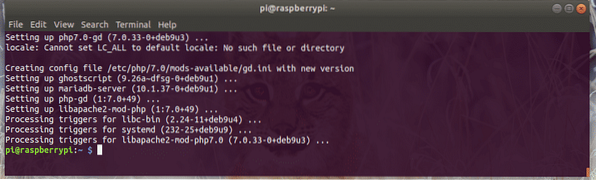
Sekarang, jalankan perintah berikut untuk mengaktifkan Apache mod_rewrite modul:
$ sudo a2enmod menulis ulang
mod_rewrite harus diaktifkan.
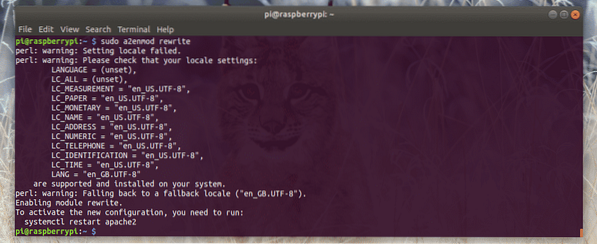
Sekarang, login ke konsol MariaDB sebagai akar pengguna dengan perintah berikut:
$ sudo mysql -u root -p
Secara default, tidak ada kata sandi MariaDB yang disetel. Jadi, Anda cukup menekan

Anda harus masuk.
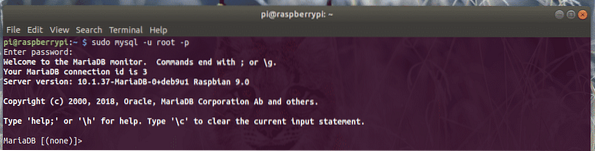
Sekarang, buat database baru awan sendiri dengan pertanyaan berikut:
MariaDB [(none)]> buat database owncloud;
Sekarang, buat pengguna MariaDB baru awan sendiri dan juga mengatur kata sandi ANDA_PASS untuk pengguna dengan kueri berikut. Untuk kesederhanaan, saya mengatur kata sandi awan sendiri untuk pengguna awan sendiri.
MariaDB [(none)]> buat pengguna 'owncloud'@'localhost' yang diidentifikasi oleh 'YOUR_PASS';
Sekarang, berikan semua hak istimewa kepada awan sendiri database ke pengguna awan sendiri dengan pertanyaan berikut.
MariaDB [(none)]> berikan semua hak istimewa di owncloud.* ke 'owncloud'@'localhost';
Terakhir, keluar dari shell MariaDB sebagai berikut:
MariaDB [(tidak ada)]> keluar;
Sekarang, Anda harus mengedit file konfigurasi situs default Apache /etc/Apache2/sites-enabled/000-default.konf.
Untuk membuka file konfigurasi situs default Apache /etc/Apache2/sites-enabled/000-default.konf, jalankan perintah berikut:
$ sudo nano /etc/apache2/sites-enabled/000-default.konf
Sekarang, temukan garis seperti yang ditandai pada tangkapan layar di bawah ini. Kemudian ubah DocumentRoot /var/www/html untuk DocumentRoot /var/www/owncloud.
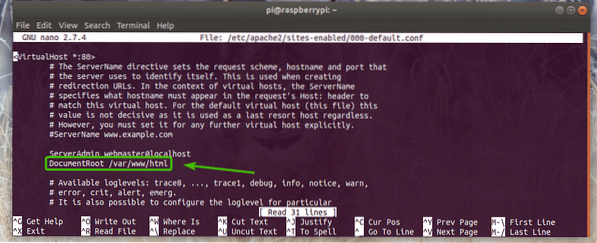
File konfigurasi akhir terlihat sebagai berikut:. Sekarang, simpan file konfigurasi dengan menekan
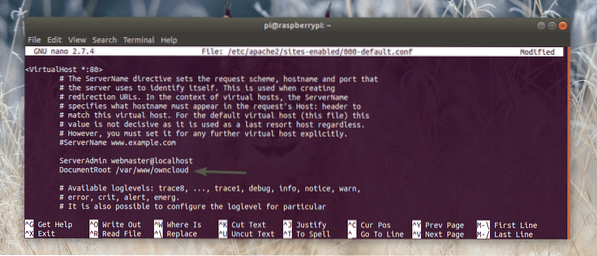
Menginstal OwnCloud:
Sekarang, Anda siap untuk menginstal OwnCloud.
Untuk menginstal OwnCloud, jalankan perintah berikut:
$ sudo apt install owncloud-files
OwnCloud sedang diinstal.
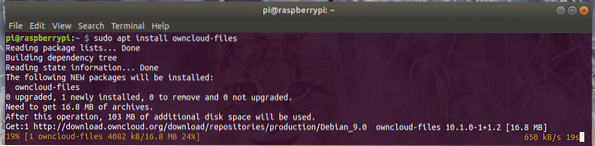
OwnCloud harus diinstal pada saat ini.
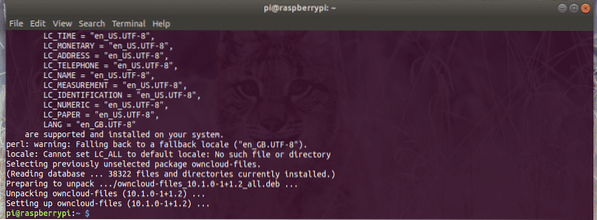
Sekarang, restart layanan Apache 2 dengan perintah berikut:
$ sudo systemctl restart apache2
Mengonfigurasi OwnCloud:
Anda dapat menemukan alamat IP Raspberry Pi Anda dengan perintah berikut:
$ ip a | egrep "inet"Seperti yang Anda lihat, alamat IP Raspberry Pi saya adalah 192.168.2.6. Ini akan berbeda untukmu. Jadi, pastikan untuk menggantinya dengan milikmu mulai sekarang.

Sekarang, dari browser web Anda, kunjungi http://192.168.2.6. Saat Anda menjalankan OwnCloud untuk pertama kalinya, Anda harus mengonfigurasinya.
Anda harus membuat pengguna admin. Jadi, ketikkan nama pengguna dan kata sandi untuk pengguna admin Anda. Lalu scroll ke bawah.
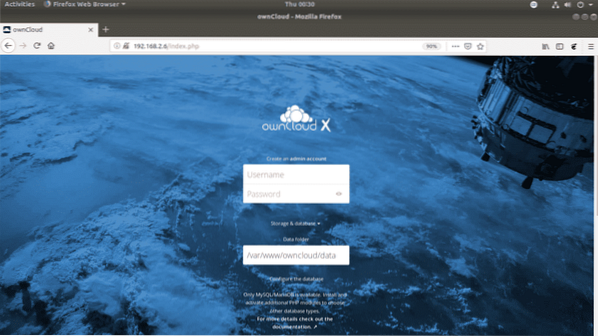
Direktori data default OwnCloud adalah /var/www/owncloud/data. Jika mau, Anda juga dapat mengubah direktori data default ke jalur lain other.

Sekarang, ketik nama database MariaDB (awan sendiri dalam kasus saya), nama pengguna (awan sendiri dalam kasus saya), kata sandi (awan sendiri dalam kasus saya) yang baru saja Anda buat untuk OwnCloud. Setelah selesai, klik Selesaikan penyiapan.
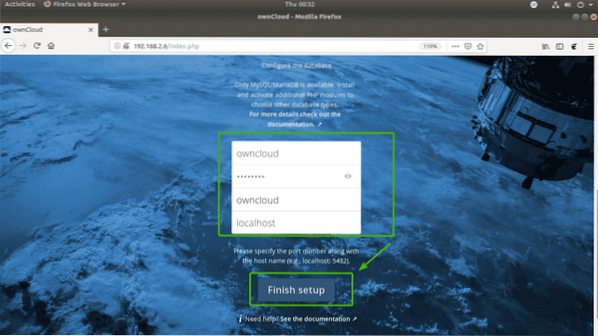
Sekarang, Anda dapat masuk dengan nama pengguna dan kata sandi OwnCloud yang baru saja Anda tentukan.

Sekarang, klik pada x tombol untuk menutup jendela popup.

Ini adalah dasbor OwnCloud. Sekarang, Anda dapat mengunggah file, film, dokumen, dll. Anda juga dapat mengelola pengguna OwnCloud Anda dan melakukan tugas administratif lainnya dari sini.
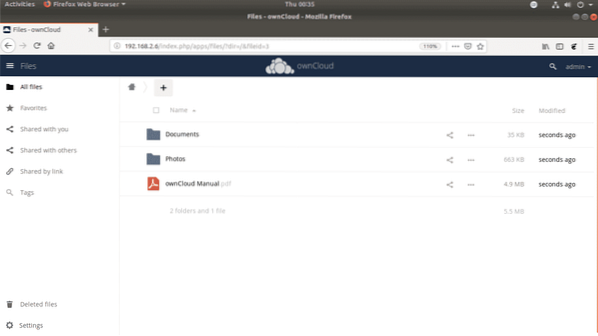
Jadi, begitulah cara Anda menginstal OwnCloud di Raspberry Pi 3. Terima kasih telah membaca artikel ini.
 Phenquestions
Phenquestions


